本ページ内には広告が含まれます
ここではiPad Pro/Air/miniで機内モードを設定・解除する方法を紹介しています。
![]() iPad(iPad Pro/Air/mini)でワイヤレス機能を一括で無効にできる「機内モード」を設定/解除します。飛行機内や公共施設などの携帯電話等の無線機器を使用出来ない場所では、「機内モード」を設定することでiPadの無線機能を一括でオフにすることが可能です。
iPad(iPad Pro/Air/mini)でワイヤレス機能を一括で無効にできる「機内モード」を設定/解除します。飛行機内や公共施設などの携帯電話等の無線機器を使用出来ない場所では、「機内モード」を設定することでiPadの無線機能を一括でオフにすることが可能です。
なお、「機内モード」を設定するとWi-Fi/Bluetoothも一括で無効となりますが、機内モード設定中であってもWi-Fi/Bluetoothを使用することも可能です。
目次:
![]() iPadで機内モード設定中に無効となる機能
iPadで機内モード設定中に無効となる機能
![]() iPadのコントロールセンターから機内モードを設定/解除する
iPadのコントロールセンターから機内モードを設定/解除する
![]() iPadの設定画面から機内モードを設定/解除する
iPadの設定画面から機内モードを設定/解除する
![]() iPadで機内モード設定中にWi-Fi/Bluetoothを使用する
iPadで機内モード設定中にWi-Fi/Bluetoothを使用する
iPadを「機内モード」に設定することで、下記のワイヤレス機能を一括でオフにすることができます。
![]() モバイル通信(4G/LTE)
モバイル通信(4G/LTE)
モバイルデータ通信(4G/LTE)でのインターネット利用ができなくなります。
![]() Wi-Fi/Bluetooth
Wi-Fi/Bluetooth
Wi-Fi/Bluetoothが無効になります。なお、機内モード設定中もWi-Fi/Bluetoothを個別に有効にすることで利用することができます。
iPadのコントロールセンターから「機内モード」を設定/解除を行います。
![]() iOS12で「機内モード」をオン/オフする
iOS12で「機内モード」をオン/オフする
iPad画面下部から上にスワイプしてコントロールセンターを表示します。コントロールセンターから「機内モード」アイコンをタップすることで、機内モードのオン/オフを切り替えることがができます。

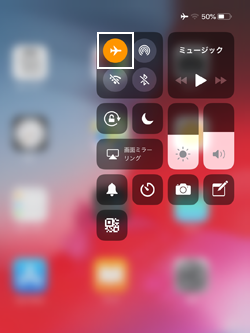
![]() iOS11で「機内モード」をオン/オフする
iOS11で「機内モード」をオン/オフする
iPad画面下部から上にスワイプしてコントロールセンターを表示します。コントロールセンターから「機内モード」アイコンをタップすることで、機内モードのオン/オフを切り替えることがができます。
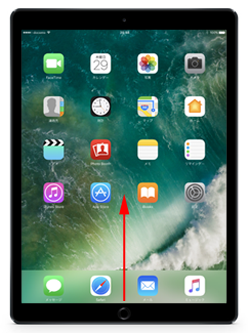
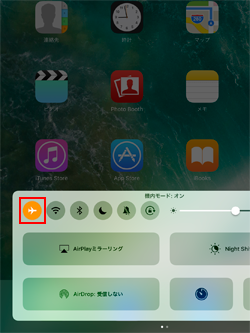
iPadのホーム画面で「設定」をタップします。設定画面上部の「機内モード」をタップすることで、オン/オフを切り替えることができます。
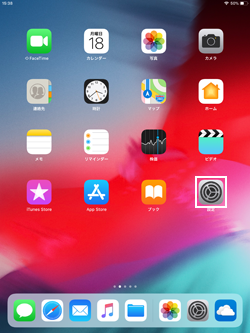
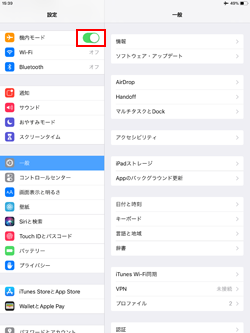
iPadで機内モードを設定中にコントロールセンターを表示します。「Wi-Fi」または「Bluetooth」アイコンをタップしてオンにすることで、機内モード中でもWi-Fi/Bluetoothを使用することができます。
■ 機内モード設定中にWi-Fiをオンにする
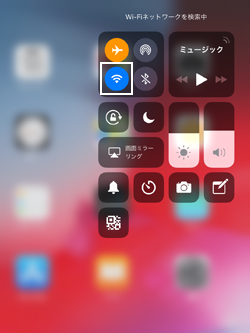
■ 機内モード設定中にBluetoothをオンにする
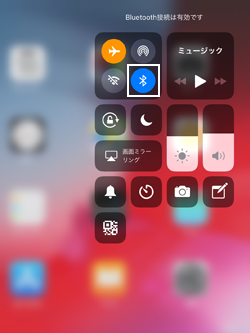
【Amazon】人気のiPhoneランキング
更新日時:2024/10/30 12:00
【Amazon】人気のKindleマンガ
更新日時:2024/10/30 12:00